多声道耳机在电脑上无声怎么办?有哪些解决方法?
16
2025-01-10
电脑经常自动关机是很多用户都面临的问题,不仅会影响我们的使用体验,还会对我们的数据造成一定程度的损失。我们该如何解决这个问题呢?本文将为大家15个实用技巧,帮助你告别频繁自动关机的困扰。

排除电源故障
如果你的电脑经常自动关机,首先要排除电源故障的可能性。检查电源插头是否松动,电源线是否有损坏等问题。如果一切正常,可以尝试更换一个稳定的电源。
清洁内部灰尘
如果电脑经常自动关机且电源无故障,那么有可能是内部灰尘过多导致的。在清洗内部灰尘之前,请确保已关闭电源并拔掉电源插头。使用压缩气罐和细长的吸尘器清理内部灰尘,注意不要直接用手触碰电路板。
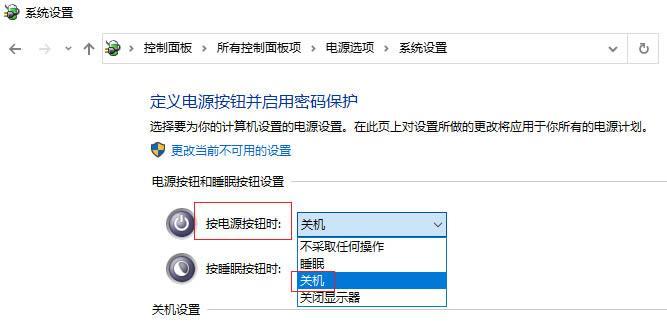
修复系统文件
有时候,系统文件的损坏也会导致电脑经常自动关机。可以尝试使用Windows的“sfc/scannow”命令来修复系统文件。具体操作方式是在CMD命令行中输入“sfc/scannow”并回车。
更新驱动程序
过期的或损坏的驱动程序也可能导致电脑经常自动关机。通过设备管理器更新驱动程序,可以解决这个问题。打开设备管理器,找到需要更新的驱动程序,右键点击并选择“更新驱动程序”。
检查硬件温度
电脑硬件温度过高也是经常自动关机的原因之一。使用硬件监控程序检查硬件温度是否超标,如果确实超标,可以尝试更换散热器或者加装风扇来解决。
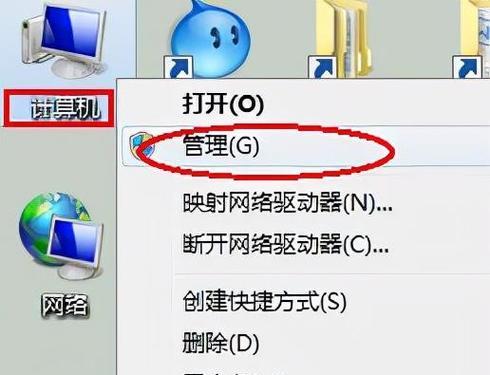
清理注册表
注册表是Windows系统中保存配置信息的重要部分,如果不当操作,可能会导致电脑经常自动关机。使用注册表清理工具,可以清理注册表中的垃圾数据和无效项,提高系统性能。
修复启动项
启动项中的错误或冲突也可能导致电脑经常自动关机。可以通过启动项修复工具来排除这个问题,比如使用Windows的“msconfig”命令。
排除病毒感染
有些病毒会导致电脑频繁自动关机。使用杀毒软件全面扫描电脑,排除病毒感染的可能性。
检查硬件连接
有时候,硬件连接不良也会导致电脑经常自动关机。检查硬件连接是否牢固,如显卡、内存、硬盘等。
降低系统负载
电脑经常自动关机也可能是由于系统负载过高导致的。可以升级硬件配置或者优化系统设置,减少系统负载,来解决这个问题。
更换电源插座
如果你的电脑在不同的插座上都会经常自动关机,那么有可能是电源插座出了问题。尝试更换一个新的电源插座,看看问题是否得到解决。
重新安装系统
如果经过以上所有操作,问题仍然存在,那么可能是系统文件损坏或者系统设置出了问题。重新安装系统可以帮助你解决这个问题。
更换主板
如果所有尝试都无效,那么有可能是主板出现了故障。更换主板是最后的解决方案,但也是最有效的方法。
寻求专业帮助
如果你不确定如何排除电脑自动关机的原因,或者尝试了以上所有方法后问题仍然存在,那么建议寻求专业的技术支持。
结论
总的来说,电脑经常自动关机的问题可以通过多种方法解决。不同的方法适用于不同的情况,需要我们根据具体情况进行选择。通过以上15个实用技巧,相信你一定可以轻松解决电脑经常自动关机的问题。
版权声明:本文内容由互联网用户自发贡献,该文观点仅代表作者本人。本站仅提供信息存储空间服务,不拥有所有权,不承担相关法律责任。如发现本站有涉嫌抄袭侵权/违法违规的内容, 请发送邮件至 3561739510@qq.com 举报,一经查实,本站将立刻删除。